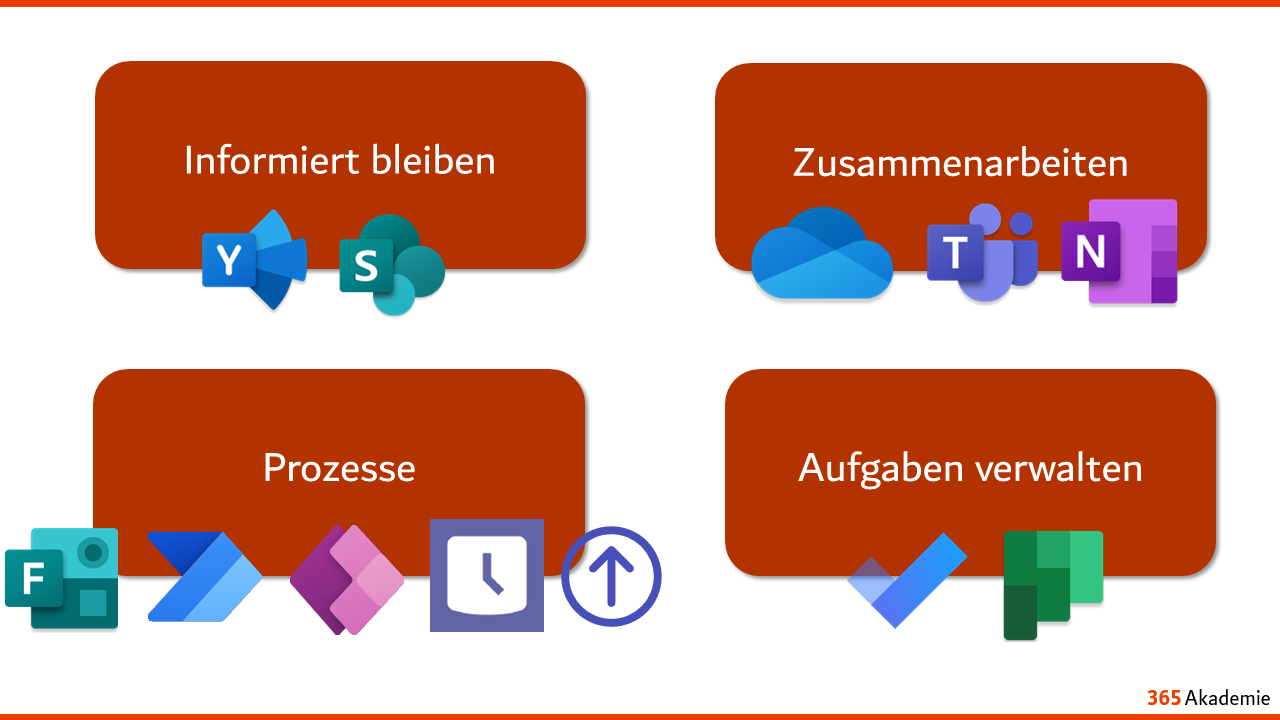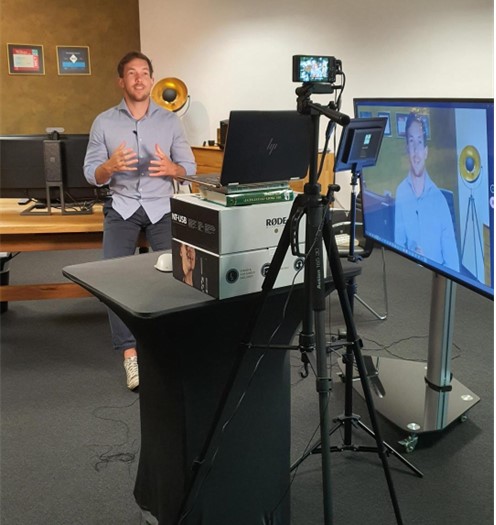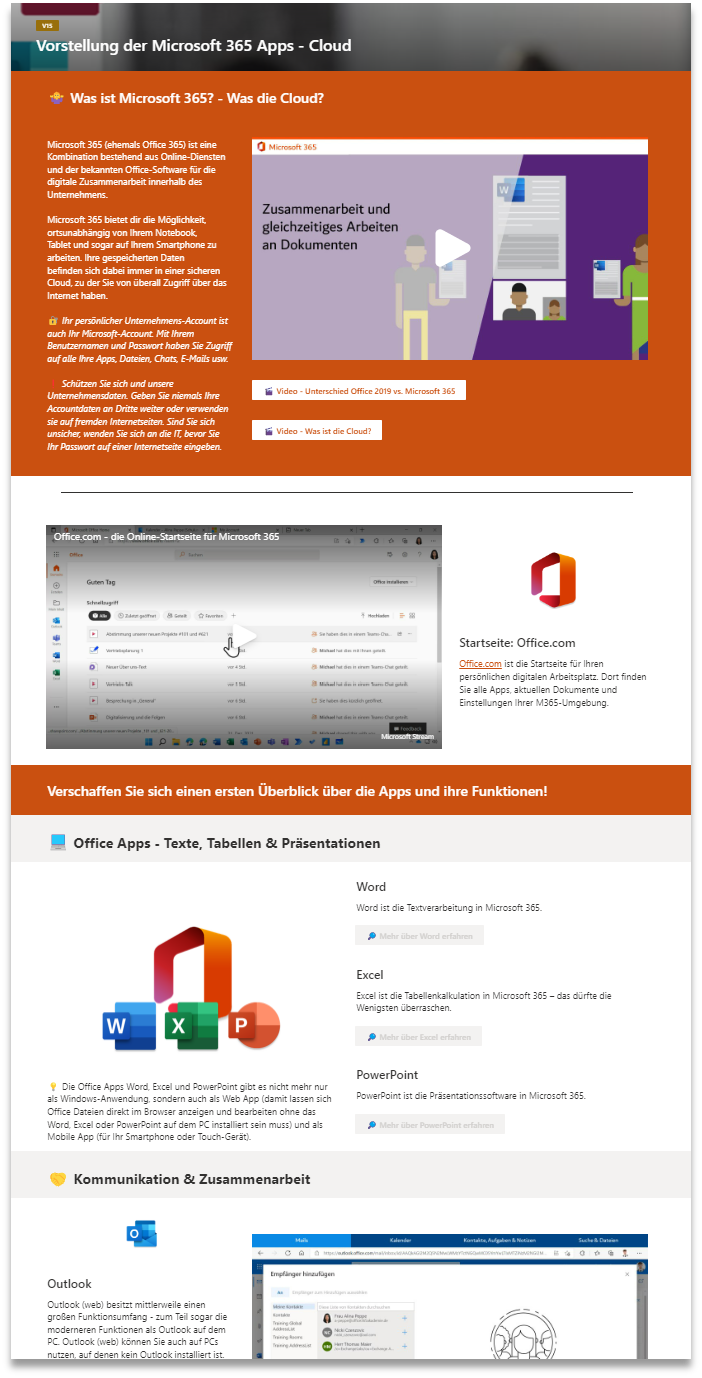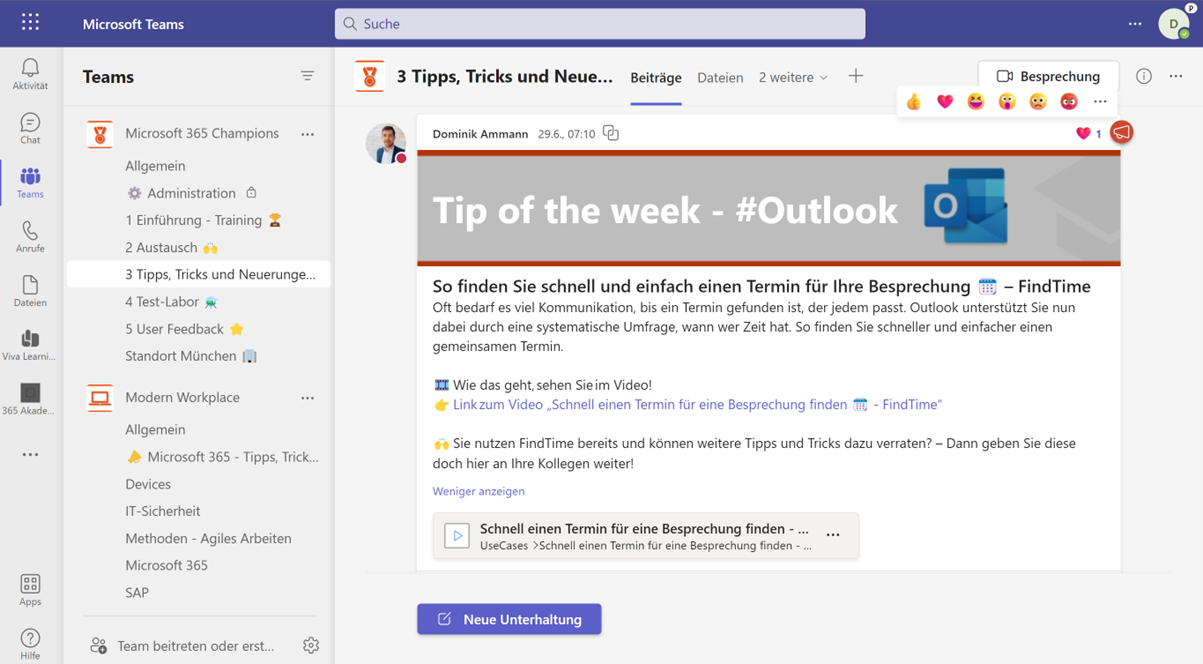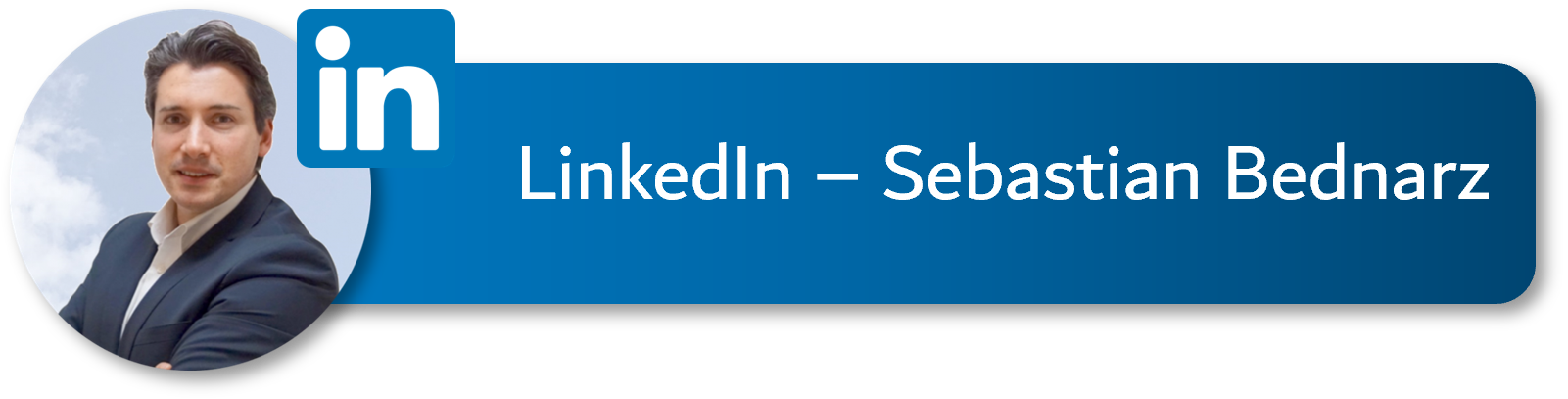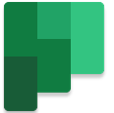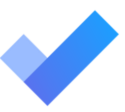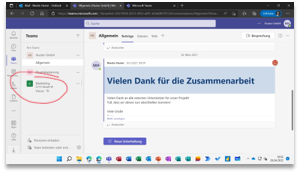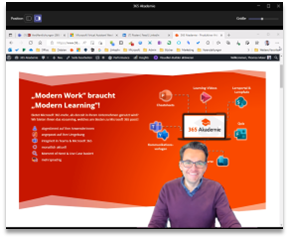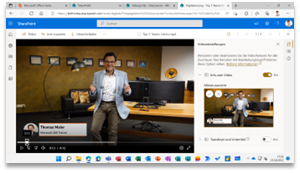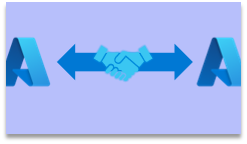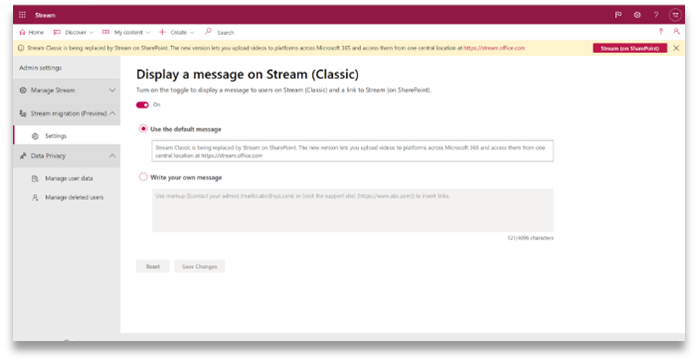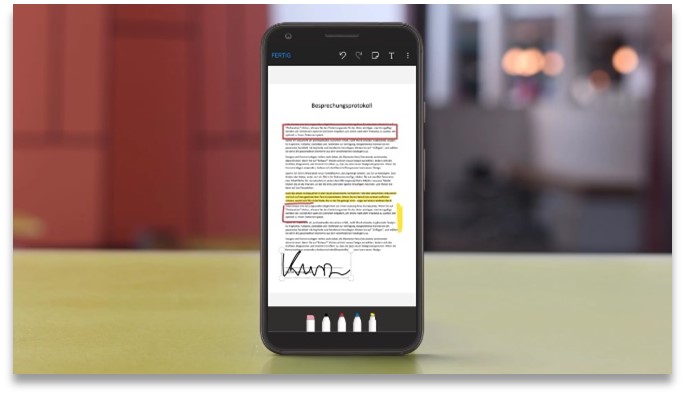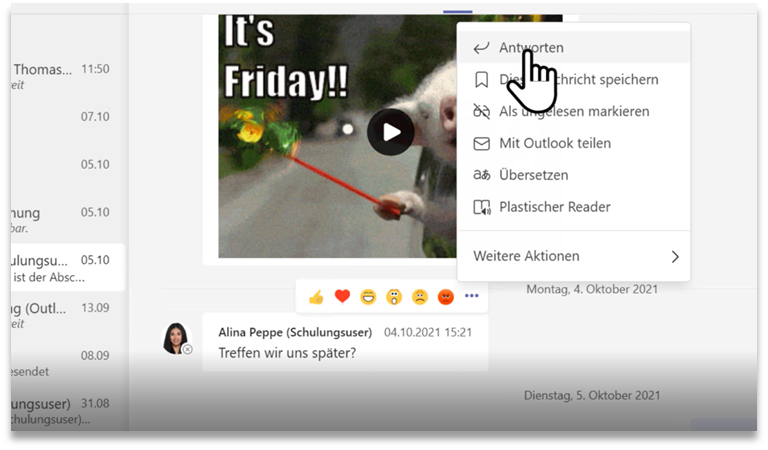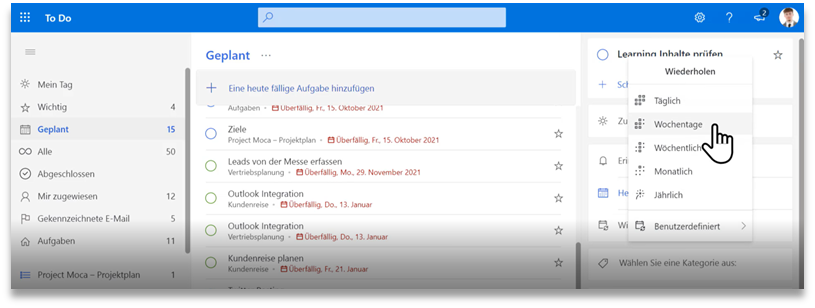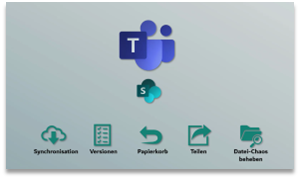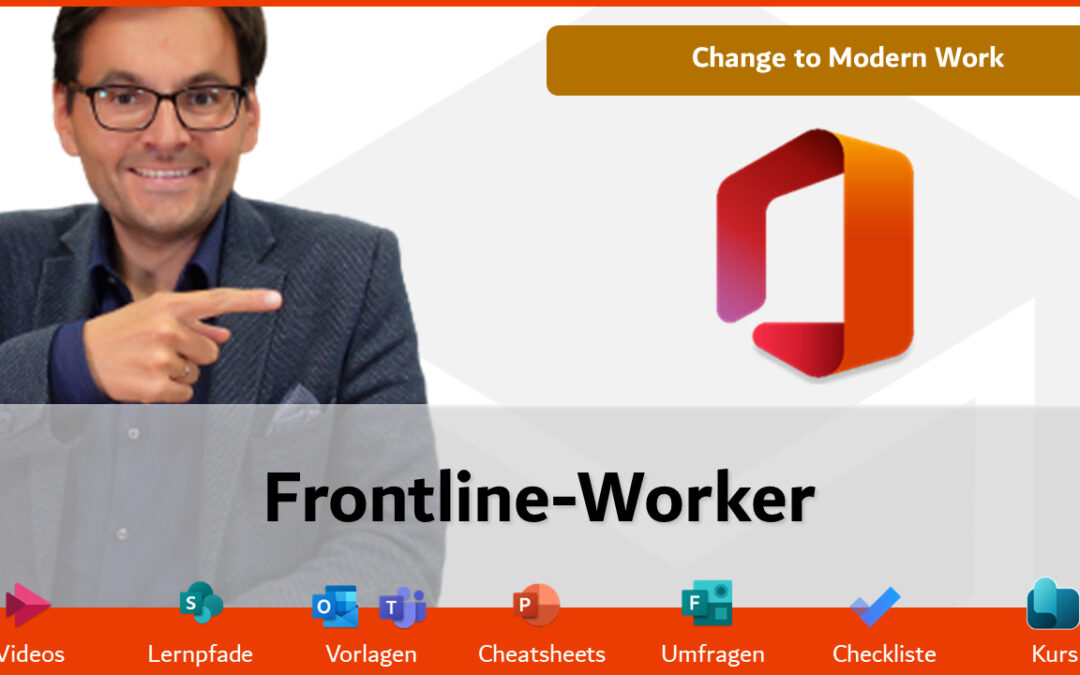
Frontline Worker
Unser Webinar zu unserem Change to Modern Work – Paket „Frontline-Worker“
In dieser Session zeigten wir Ihnen Möglichkeiten, wie Sie mit den Microsoft 365 Apps und den Standard-Funktionen, eine moderne und digitale Arbeitsumgebung für Ihre Produktions-Mitarbeiter, Außendienstler und weitere sogenannte Frontline-Worker schaffen. Dabei warfen wir ebenso einen Blick in unser Change to Modern Work Paket – Frontline Worker und stellen Ihnen die Inhalte des Paketes vor.
Erfahren Sie mehr über die Kommunikations-Fallen, die Key-Faktoren für den Erfolg, die Herausforderungen die Frontline-Worker haben und über die 6 Key-Bereiche der Employee Experience – Frontline Worker.
Diese und weitere Informationen können Sie nachträglich in der Webinar-Aufzeichnung nochmal anschauen.
Interessieren Sie sich für unser Change to Modern Work Paket und haben unser Webinar verpasst?
Als Mitglied unseres Modern Work 365 – Manager Community in Teams haben Sie die Möglichkeit die Webinar-Aufzeichnung, sowie die Präsentation nachträglich anzuschauen.
Hier können Sie sich zum Team anmelden:
Sie möchten wissen, wie genau ein Change to Modern Work – Paket aufgebaut ist und wie diese Sie und Ihre Mitarbeiter im täglichen Arbeiten mit Microsoft 365 unterstützt?
Kommen Sie gerne auf uns zu!

Ich freue mich darauf Sie kennenzulernen!
Tiefer eintauchen: New Work Enablement

Tiefer eintauchen: New Work Enablement
Termin mit den M365 Learning-Spezialisten vereinbaren!
Vereinbaren Sie jetzt Ihr kostenloses und unverbindliches Erstgespräch.
Lassen Sie uns über Ihre Ziele in Bezug auf das Thema modern Work mit Microsoft 365 sprechen und erfahren Sie, wie wir Sie und Ihre Mitarbeitenden dabei Entlasten können!
Sie erreichen mich auch per ✉️ Mail, 🤝LinkedIn, 💬 Teams-Chat oder 📞telefonisch unter 07354/9469155.